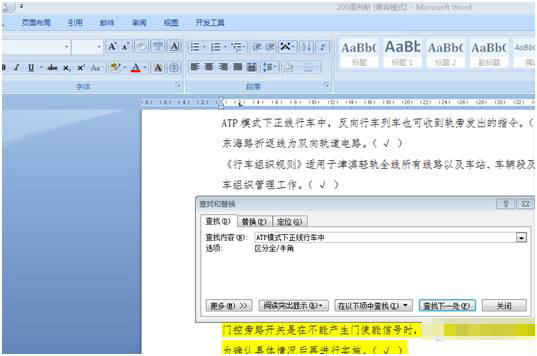Word文档中怎么筛选重复内容 Word中怎么使用查找和替换筛选
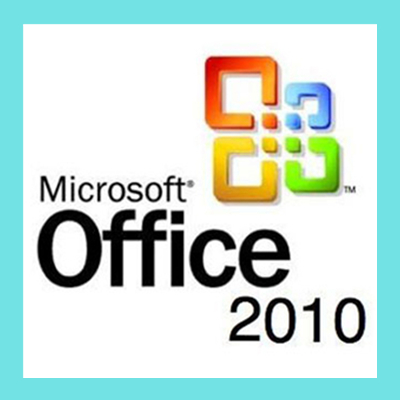
导读:
Word文档中有很多种方法筛选重复内容,今天小编要和大家分享Word文档中使用查找替换实现重复内容的筛选,一起来学习吧!
Word文档中有很多种方法筛选重复内容,但是其实都差不多,主要是要把重复内容删掉,今天小编要和大家分享Word文档中使用查找替换实现重复内容的筛选,一起来学习吧!
1、打开word文档,全选题目 右键-----选择编号,无
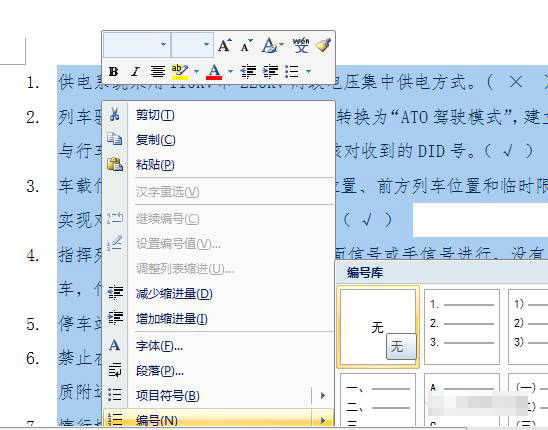
2、撤销编号后的效果

3、新建 excl 文档,复制所有题目到excl中

复制后的效果
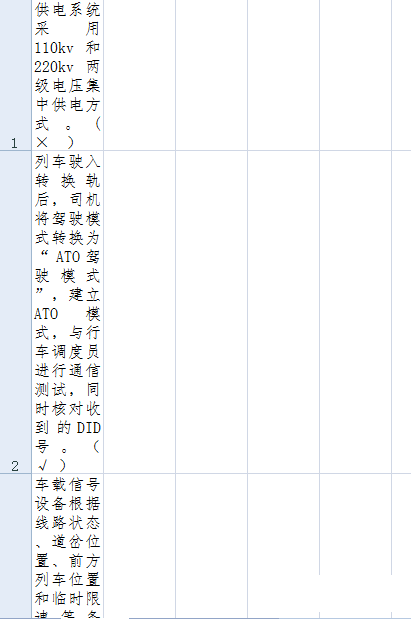
4、调整格式
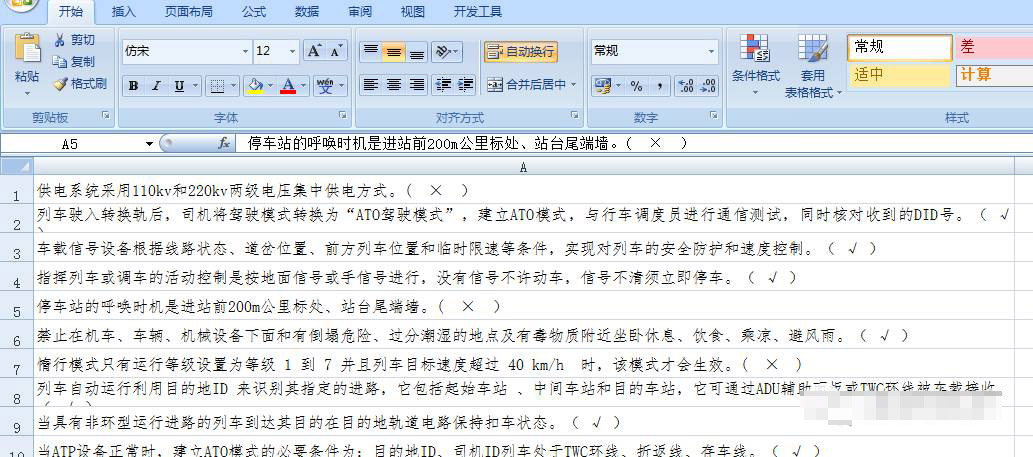
5、选择一列,进行排序
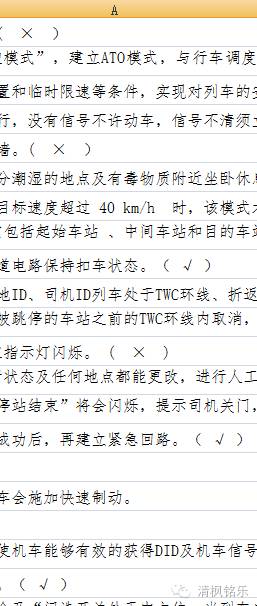
选择数据 排序
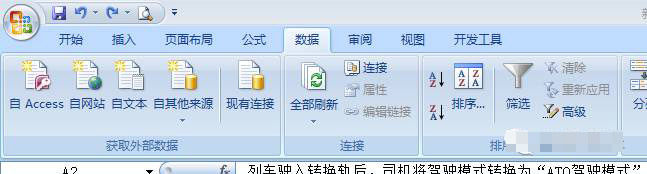
主要关键字列A 一般不用动
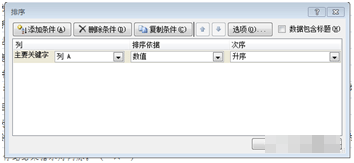
6、确定后 所有题目都已排列,这样就显而易见了
基本上看题目差不多长度,开头文字即可确定
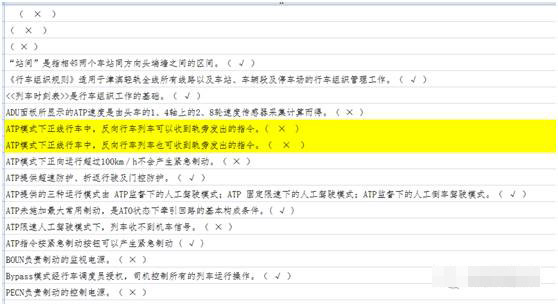
7、复制重复的题目,回到word中进行查找 进行删除处理